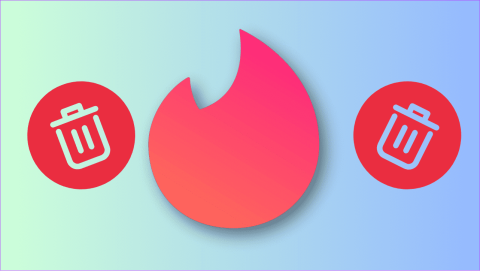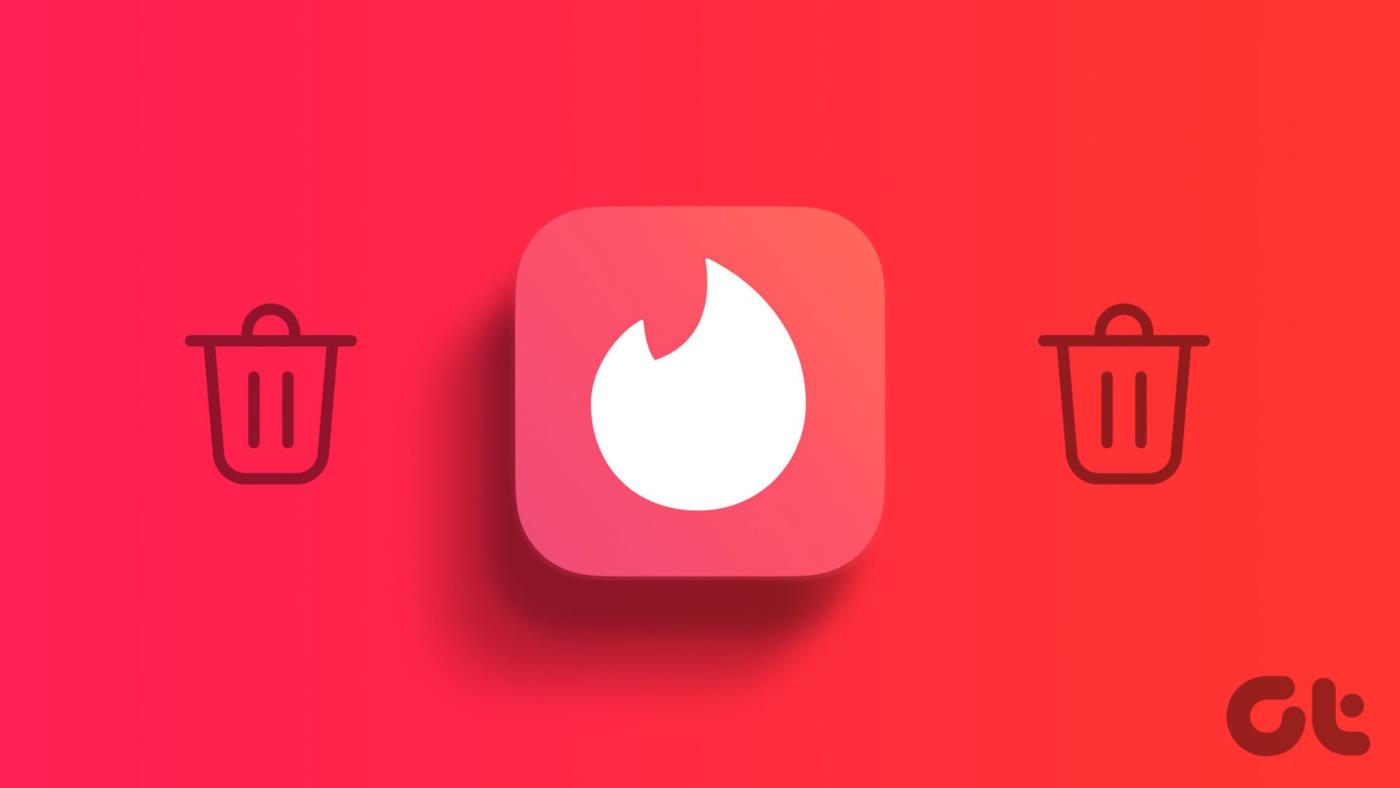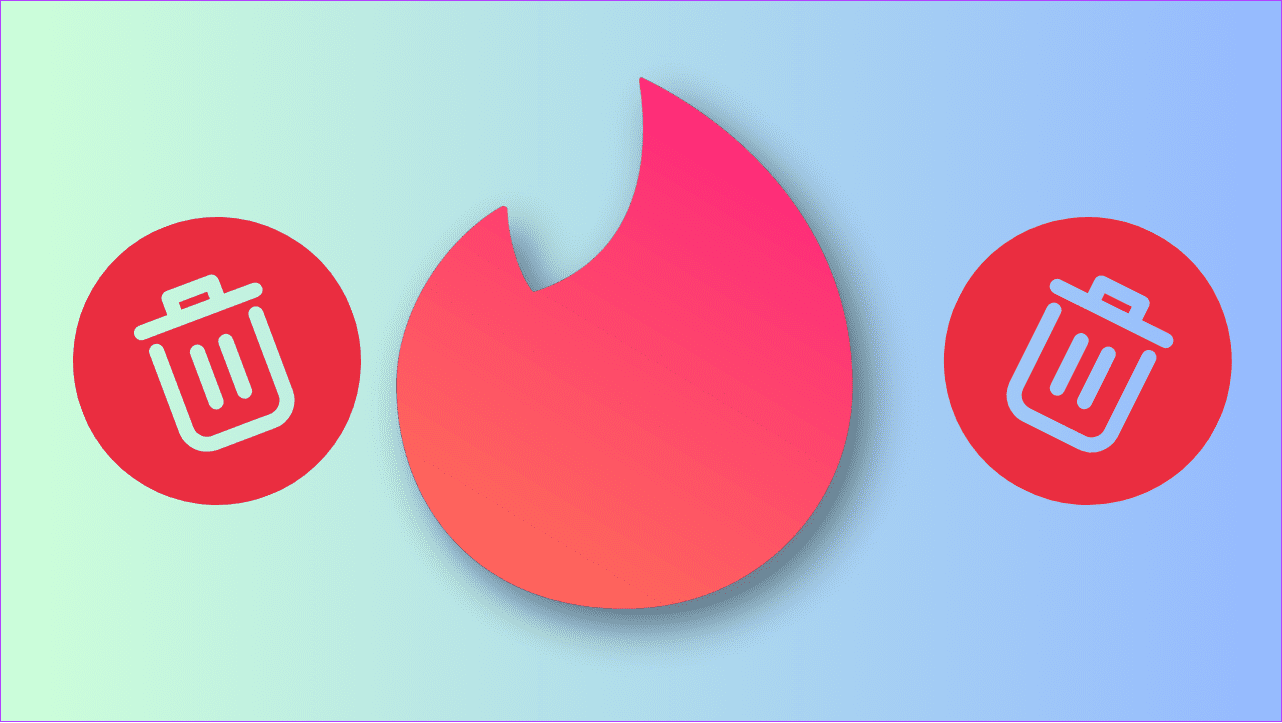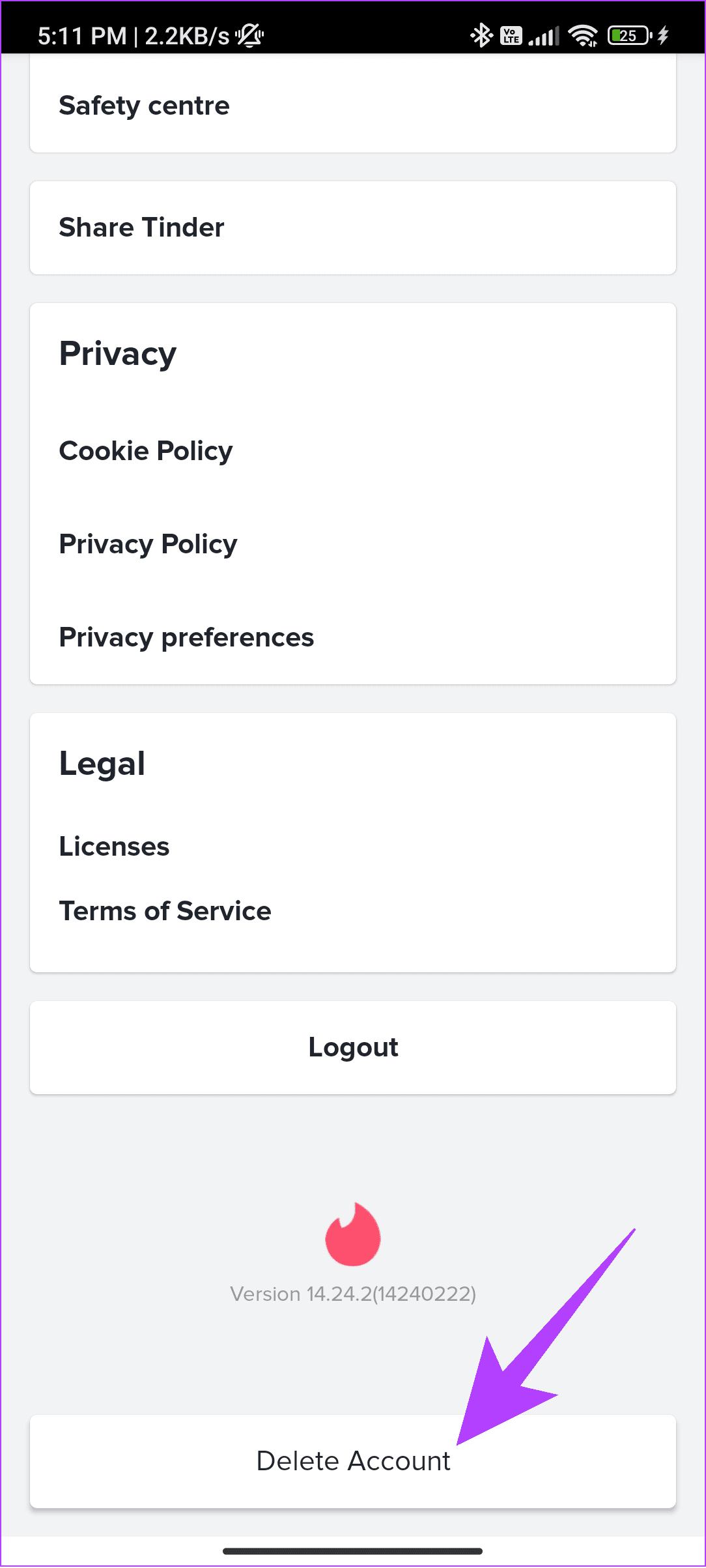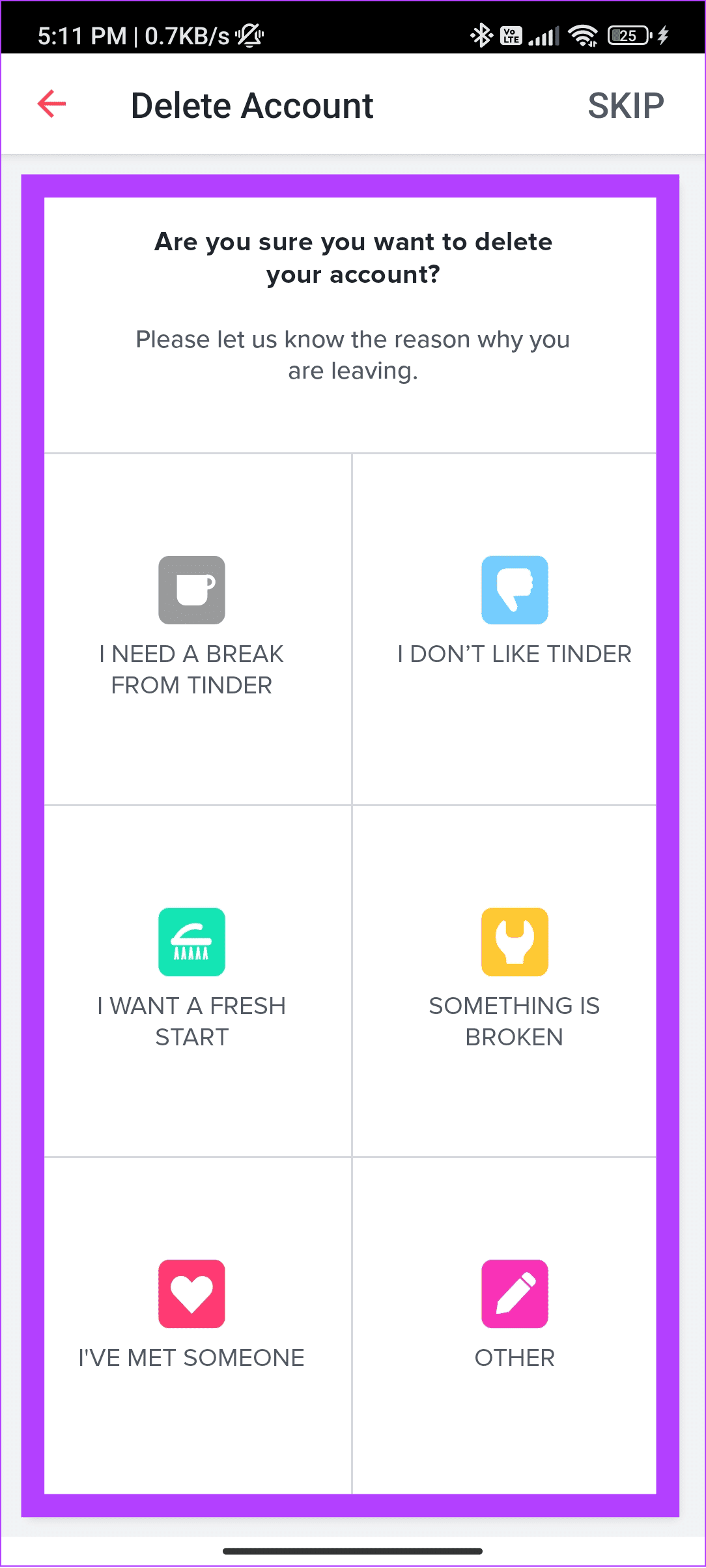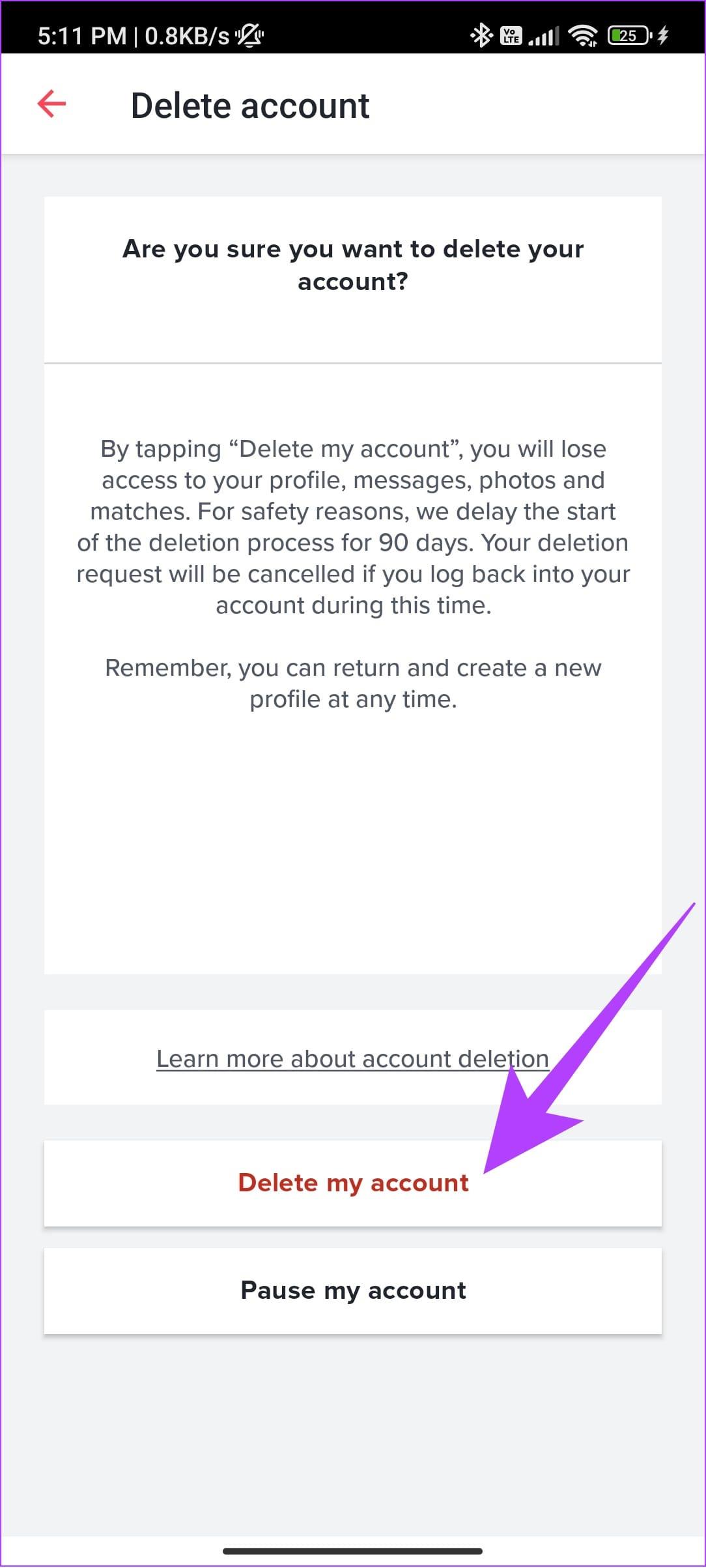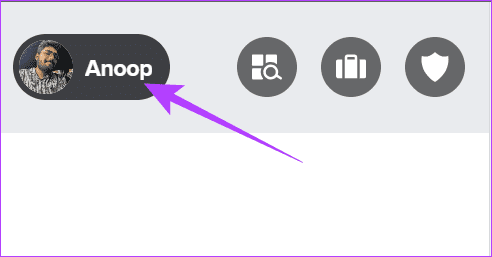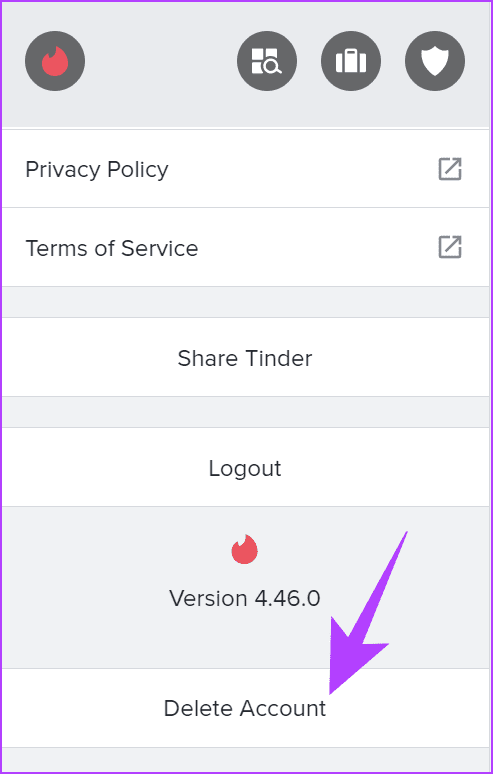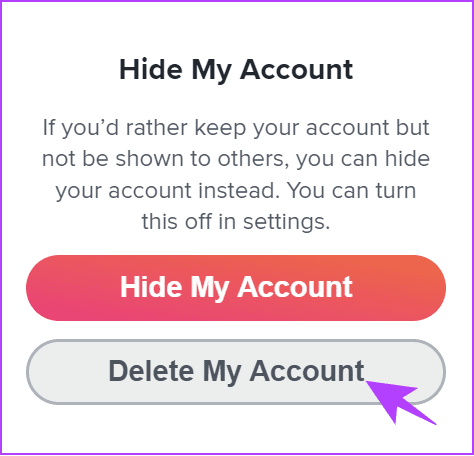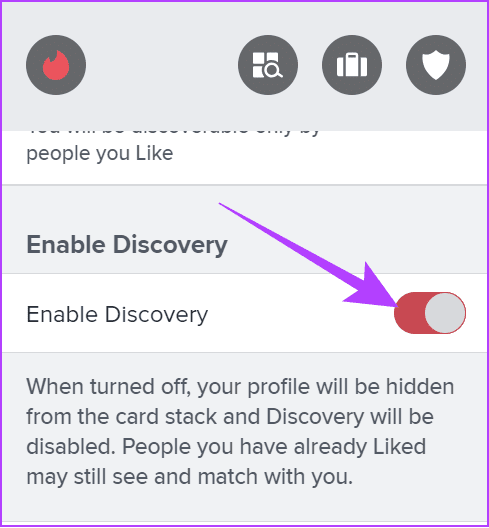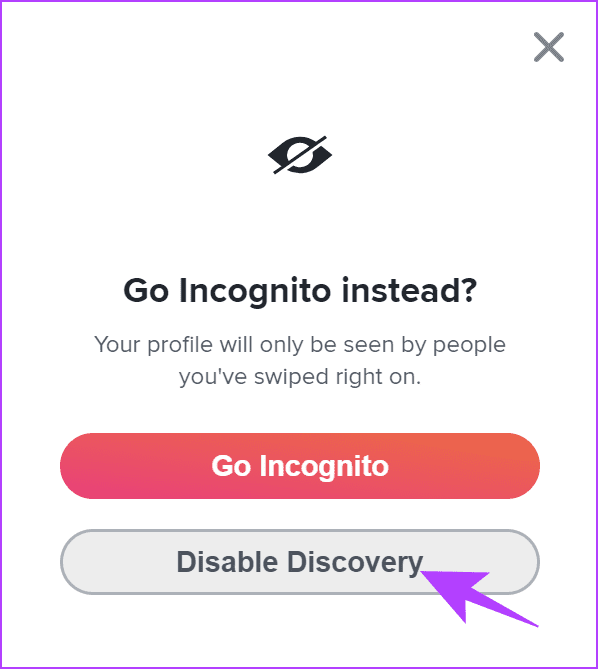Las citas online han revolucionado la escena del emparejamiento. Y Tinder está a la vanguardia para que todos conozcan a esa persona especial en línea. Sin embargo, si finalmente has encontrado a esa persona especial o crees que es mejor tomarte un descanso y quieres pausar o eliminar tu cuenta de Tinder, este artículo es para ti.
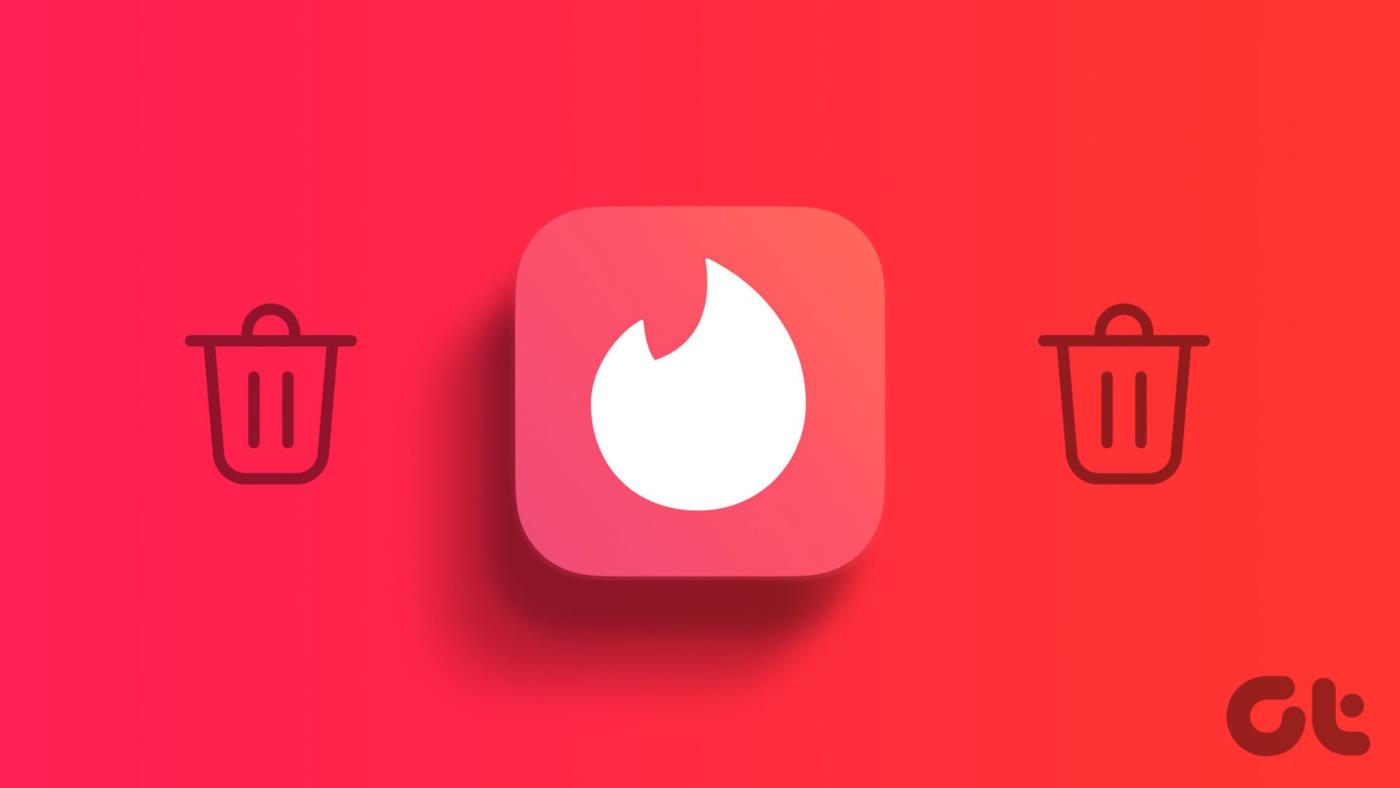
Pero antes de continuar con la guía, seamos claros: eliminar la aplicación Tinder de tu teléfono inteligente no elimina tu cuenta de la plataforma. Dejando eso de lado, comencemos con nuestra guía.
¿Qué sucede cuando eliminas la cuenta de Tinder de forma permanente?
Puede ser fácil decidir, pero todavía hay ciertas cosas a considerar antes de pausar tu cuenta de Tinder. Veamos cada uno de ellos y respondamos algunas consultas populares:
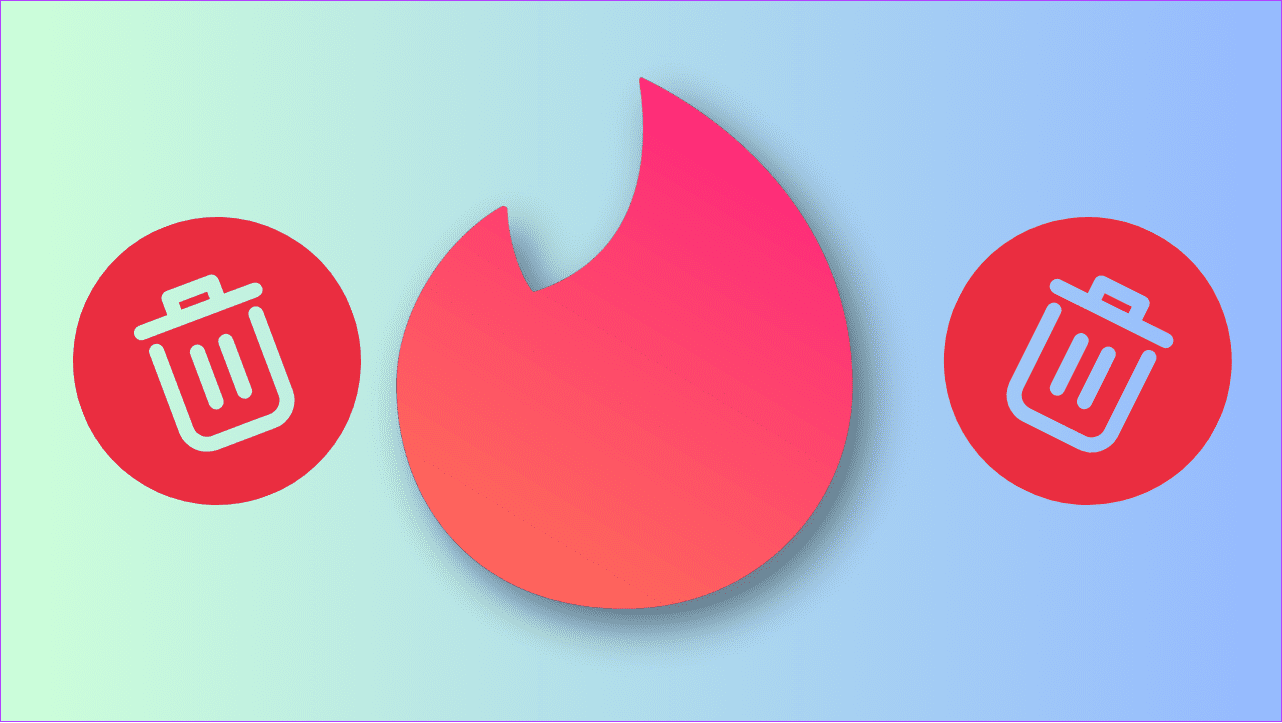
- ¿Puedes recuperar la cuenta de Tinder eliminada? : No. Una vez que eliminas tu cuenta, no hay forma de recuperarla. Por tanto, lo mejor es pensárselo dos veces antes de tomar la decisión.
- ¿Cuánto tiempo permanece activo tu Tinder después de eliminarlo? : Una vez que hayas confirmado la eliminación de tu cuenta, Tinder la eliminará lo antes posible.
- Cancele sus suscripciones: Tinder ofrece una amplia gama de suscripciones y, si ha realizado alguna, cancélela antes de pausar o eliminar su cuenta de Tinder.
Ahora que hemos discutido estas cosas importantes, es hora de aprender cómo desactivar o eliminar tu perfil de Tinder.
Cómo eliminar una cuenta de Tinder permanentemente en el móvil
Paso 1: abre Tinder y elige el botón de perfil en la esquina inferior derecha.
Paso 2: elija el botón Configuración y luego haga clic en Eliminar cuenta.
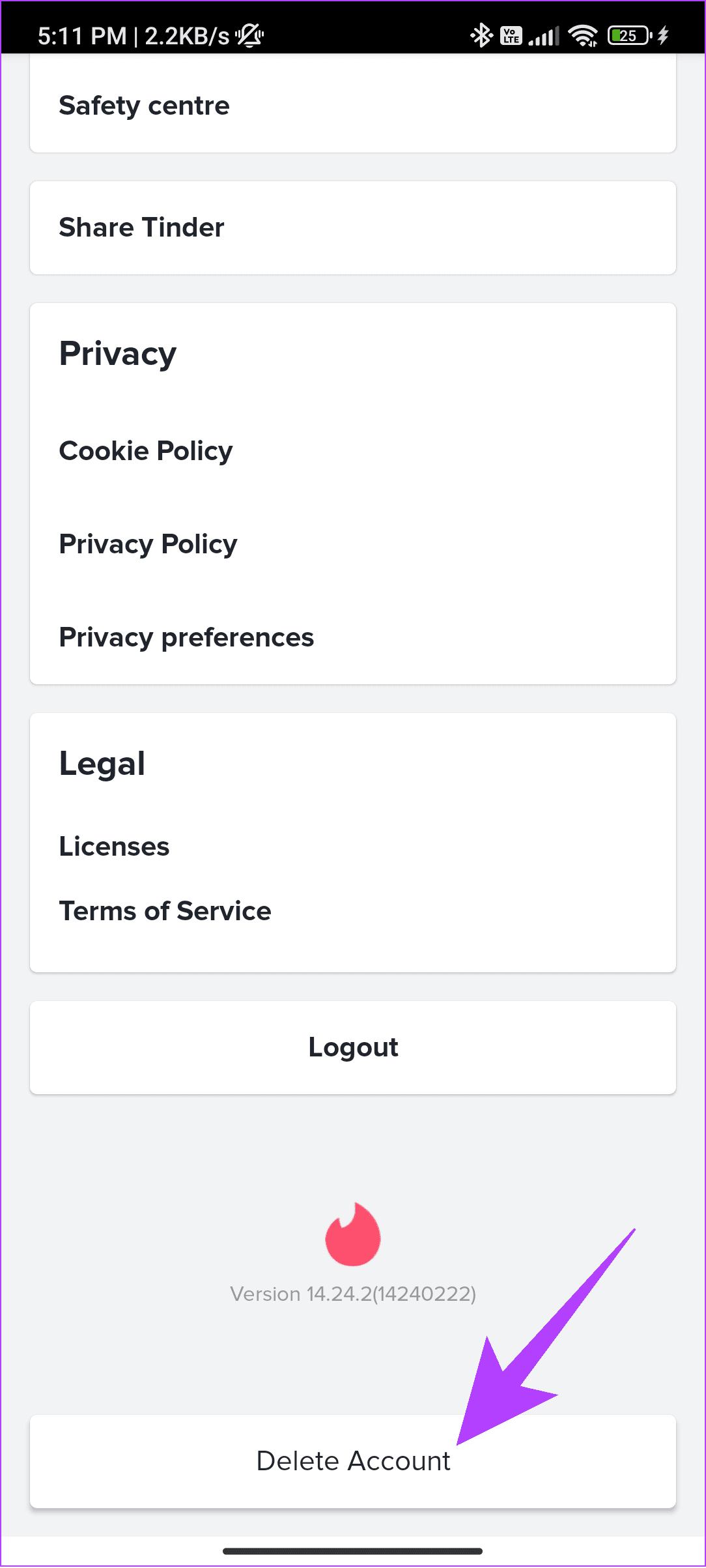
Paso 3: seleccione Eliminar mi cuenta.
Paso 4: Elija un motivo (puede omitir este paso) y toque Eliminar mi cuenta nuevamente.
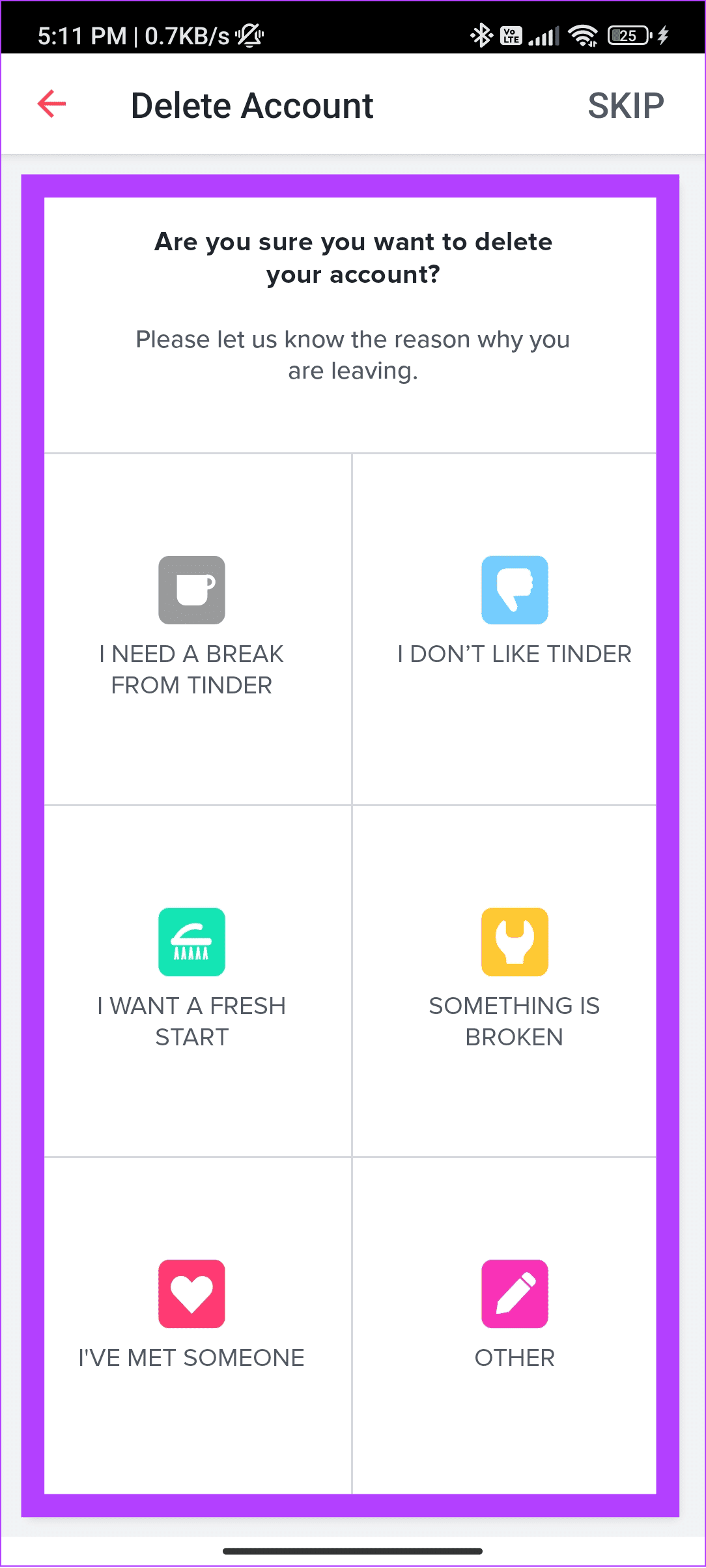
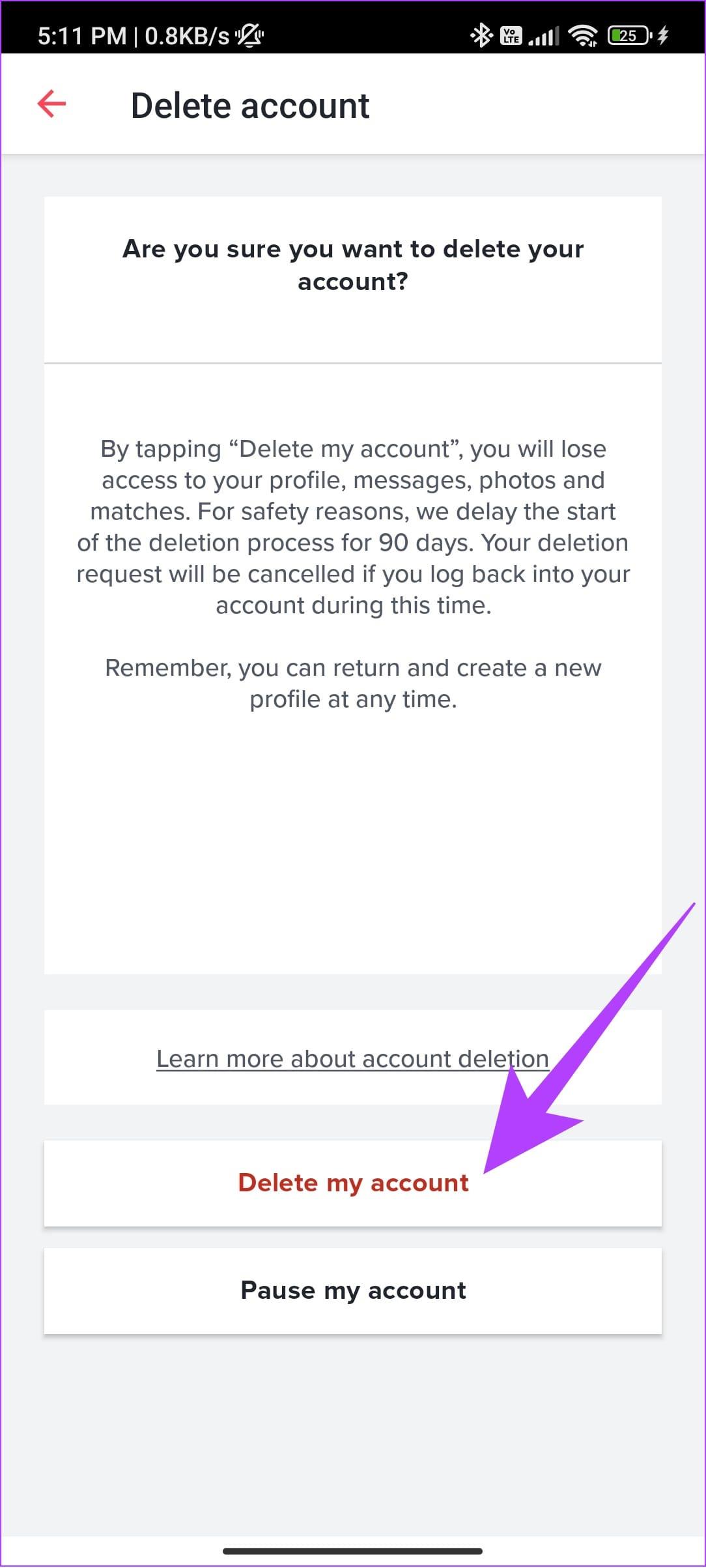
¿Cómo se elimina Tinder sin la aplicación?
Si no tienes Tinder en tu smartphone, no te preocupes. Aún puedes eliminar tu cuenta de Tinder permanentemente en tu PC siguiendo estos pasos:
Paso 1: abre Tinder usando el siguiente enlace.
Yesca abierta
Paso 2: haz clic en el botón de perfil en la parte superior derecha.
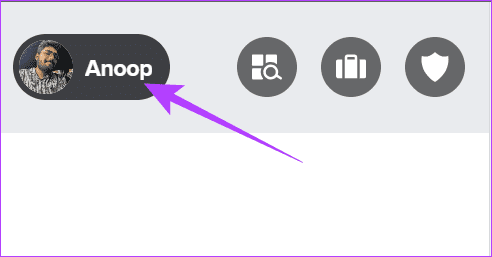
Paso 3: desplácese hacia abajo hasta el final de la página y elija Eliminar cuenta.
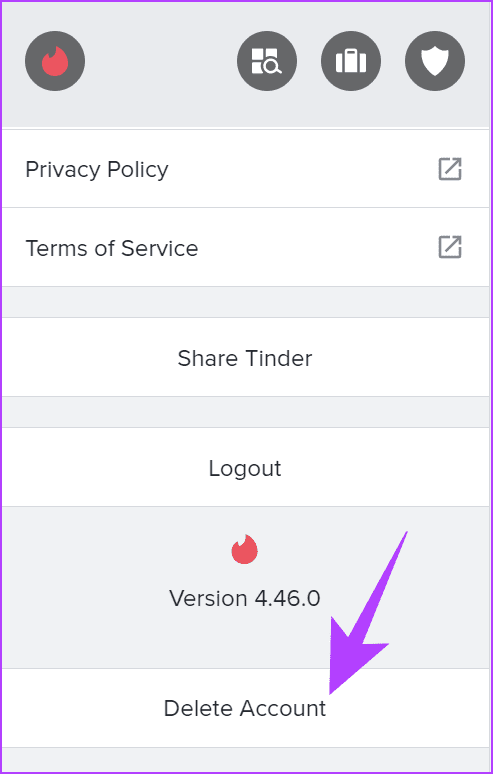
Paso 4: Haga clic en Eliminar mi cuenta y seleccione Eliminar mi cuenta nuevamente para confirmar.
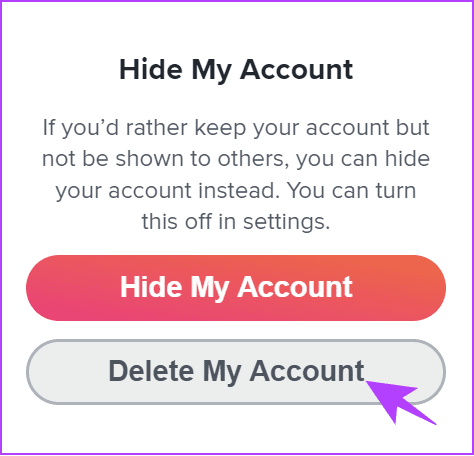
¡Eso es todo! Tu cuenta se eliminará instantáneamente y podrás despedirte de Tinder (al menos por ahora).
Desactiva o pausa tu cuenta de Tinder
Si no desea eliminar Tinder pero desea pausar su cuenta de Tinder, puede hacerlo fácilmente siguiendo estos pasos:
Paso 1: abre Tinder usando el siguiente enlace:
Yesca abierta
Paso 2: haga clic en su perfil y desactive Habilitar descubrimiento.
Consejo: si está en un teléfono inteligente, elija el botón de perfil > Configuración y luego desactive Habilitar descubrimiento.
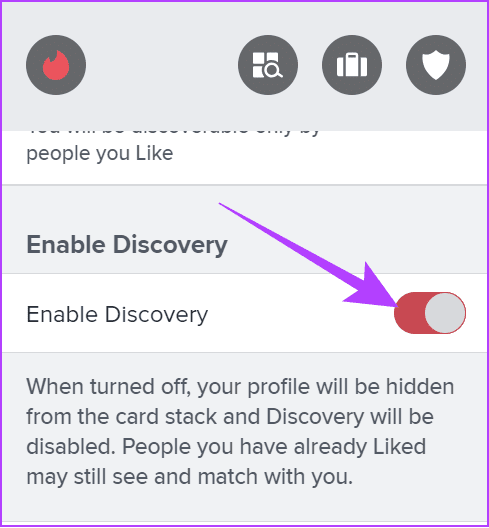
Paso 3: haga clic en Desactivar descubrimiento para confirmar.
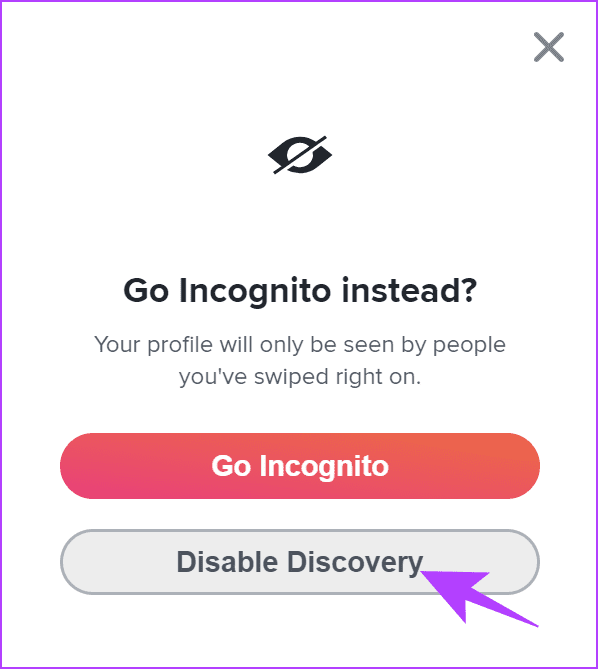
Con esto, puedes eliminar temporalmente Tinder. Sin embargo, las personas que previamente hayan deslizado el dedo o hayan coincidido aún pueden ver tu perfil o enviar un mensaje a menos que los desemparejes.
Preguntas frecuentes sobre cómo eliminar una cuenta de Tinder
1. ¿Cómo comprobar si tu cuenta de Tinder ha sido eliminada?
Se cerrará tu sesión instantáneamente una vez que elimines tu cuenta. Sin embargo, puedes confirmar tu cuenta intentando iniciar sesión nuevamente. Si se le solicita que cree una cuenta nueva, su cuenta de Tinder se ha eliminado permanentemente.
2. ¿Debo eliminar Tinder y empezar de nuevo?
Puedes eliminar tu cuenta y empezar de nuevo, pero hacerlo constantemente podría bloquear permanentemente tu perfil.
Hora del adios
Si planeas pausar o eliminar tu cuenta de Tinder porque encontraste a tu persona especial, ¡felicidades! Sin embargo, si eliminaste la aplicación por algún otro motivo, te sugerimos que consultes nuestras selecciones de las mejores aplicaciones de citas para encontrar la adecuada.